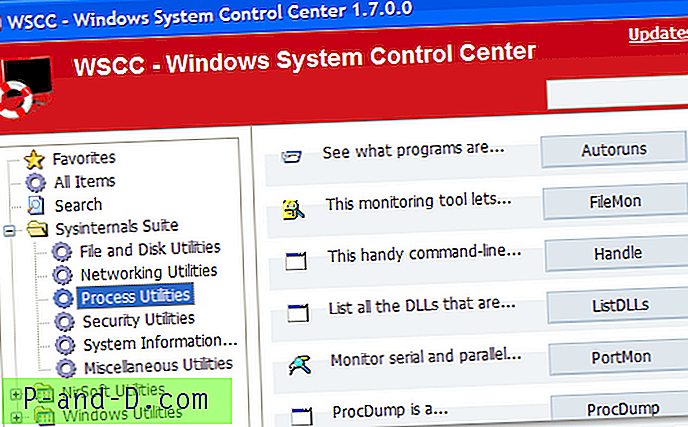Microsoft Office Picture Manager er en grafikkvisning og redaktør introdusert i Microsoft Office 2003 og inkluderte frem til Office 2010. Mange foretrekker den gode gamle Microsoft Office Picture Manager, kanskje for det er UI eller UX, og ønsker å installere den på Windows 10.
Imidlertid har Microsoft avviklet Picture Manager med utgivelsen av Office 2013. Den tilsvarende funksjonaliteten er nå gitt i Windows 10s Photos-app, som har bildeavling, størrelse, fjerning av røde øyne, trimming av video og andre funksjoner. Alternativt kan du også aktivere det klassiske Windows Photo Viewer ved å bruke registeret, eller installere Windows Live Photo Gallery (som nå ikke støttes av Microsoft).
Hvis du sårt trenger Office Picture Viewer, er den gode nyheten at du fremdeles kan installere det på Windows 10. Installasjonsprogrammet for SharePoint Designer 2010 inkluderer Office Picture Manager som en valgfri komponent som kan installeres som et frittstående program.
Denne artikkelen forteller deg hvordan du installerer Office Picture Manager på Windows 10 og tidligere, uavhengig av versjonen av Office - for eksempel Office 2013, Office 2016, Office 365 - installert på datamaskinen. Office Picture Manager er superrask (som Windows Photo Viewer), spesielt hvis du skal bruke den som forhåndsvisning av bilder.
Installer Office Picture Manager i Windows 10
For å installere Office Picture Manager i Windows 10, last ned Microsoft SharePoint Designer 2010 og kjør installasjonen. Fra listen over komponenter som skal installeres, velger du bare Office Picture Manager som er oppført under kategorien Office Tools . Dette installerer Office Picture Manager som et frittstående program. Office Picture Manager trenger ikke lisensnøkkel eller aktivering.
SharePoint Designer 2010 offisielle systemkrav-side sier: "Windows 7, Windows Server 2003 R2 x64-utgaver, Windows Server 2008, Windows Server 2008 R2, Windows Vista Service Pack 1". Men programvaren kjører feilfritt på Windows 10.
Her er nedlastingslinkene via offisielt Microsoft Download Center.
- Last ned Microsoft SharePoint Designer 2010 (64-bit) - [279 MB]
- Last ned Microsoft SharePoint Designer 2010 (32-bit) - [254 MB]
Kjør installasjonsfilen SharePointDesigner.exe, og klikk Tilpass i startskjermbildet.

I skjermbildet Installasjonsalternativer deaktiverer du alle komponentene i alle kategorier, bortsett fra Microsoft Office Picture Manager .
Tips: Høyreklikk på hvert seksjonshode, og velg “Ikke tilgjengelig” i rullegardinmenyen. Dette deaktiverer alle alternativene. Utvid deretter Office Tools, og aktiver Microsoft Office Picture Manager.
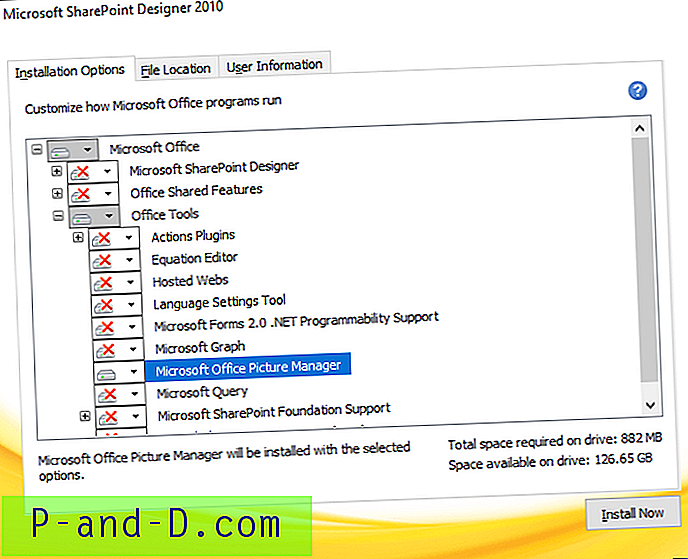
Klikk på Installer nå og fullfør prosessen.
Office Picture Manager vises nå i Start-menyen> Alle apper. Hvis den ikke vises, kan du opprette en snarvei til følgende mål manuelt:
C: \ Programfiler \ Microsoft Office \ Office14 \ OIS.EXE
Når du åpner applikasjonen for første gang, blir du bedt om å velge hvordan du skal oppdatere programvaren. Klikk på Bruk anbefalte innstillinger og klikk OK. Dette alternativet sikrer at Office-programvaren oppdateres automatisk.
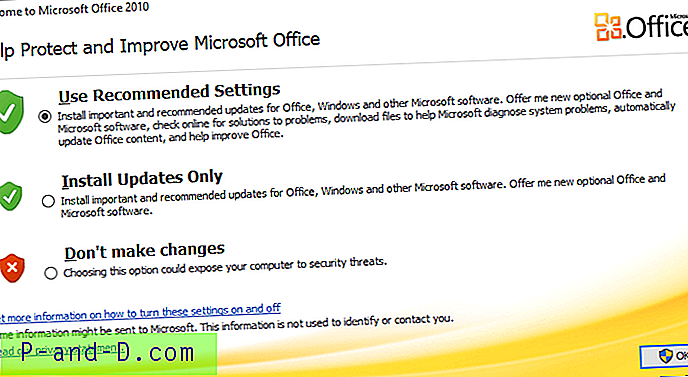
Office Picture Manager blir registrert med Standard-appene (tidligere “Standard Programs”), og du kan angi det som standardvisning i stedet for den nye Bilder-appen eller Windows Photo Viewer.
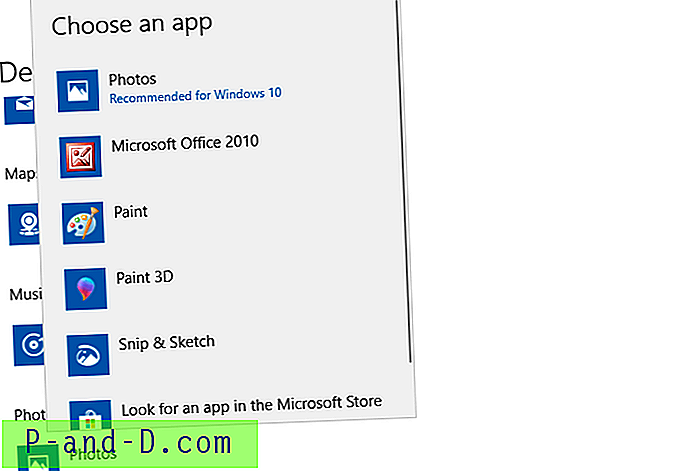
Når du har angitt den som standardvisning, dobbeltklikker du på en bildefil for å åpne filen ved hjelp av Office Picture Manager. Det er en lettvisnings- og redigeringsprogram, mye bedre enn Windows Photo Viewer, og ligner Windows Live Photo Gallery.
RELATERT: Last ned Windows Live Photo Gallery (Windows Live Essentials)Office Picture Manager kan endre bildets lysstyrke og kontrast, fjerne røde øyne, beskjære, rotere, vende, komprimere og endre størrelse på bilder.

Kontoroppdateringer
Etter installering av Office Picture Manager og omstart av systemet, vil noen Office 2010-oppdateringer bli tilbudt gjennom Windows Update-kanalen. Sørg for å installere dem alle, inkludert den siste servicepakken (Office Service Pack 2).
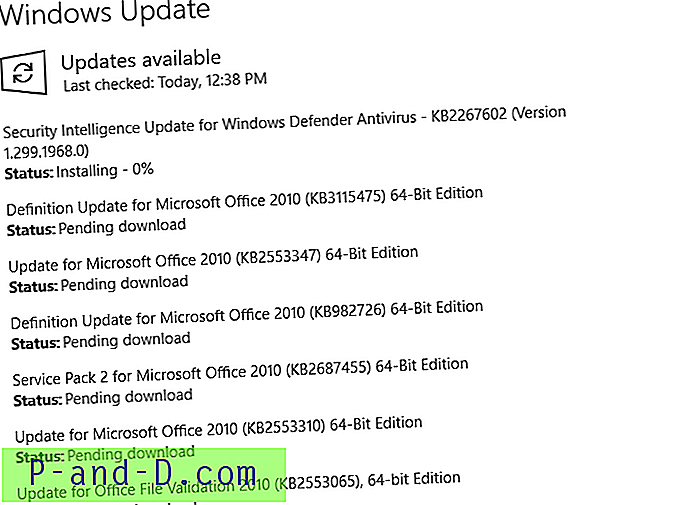
Ikke bli overrasket over å se om PowerPoint 2010, SharePoint 2010, Word 2010, Excel 2010, Visio 2010, Access 2010 sikkerhetsoppdateringer, selv om du bare installerte Office Picture Manager. Det ser ikke ut til å være en måte å deaktivere installasjon av irrelevante oppdateringer på. Men som Microsoft mener at de er relevante for systemet ditt av en eller annen grunn, kan du fortsette og installere dem.
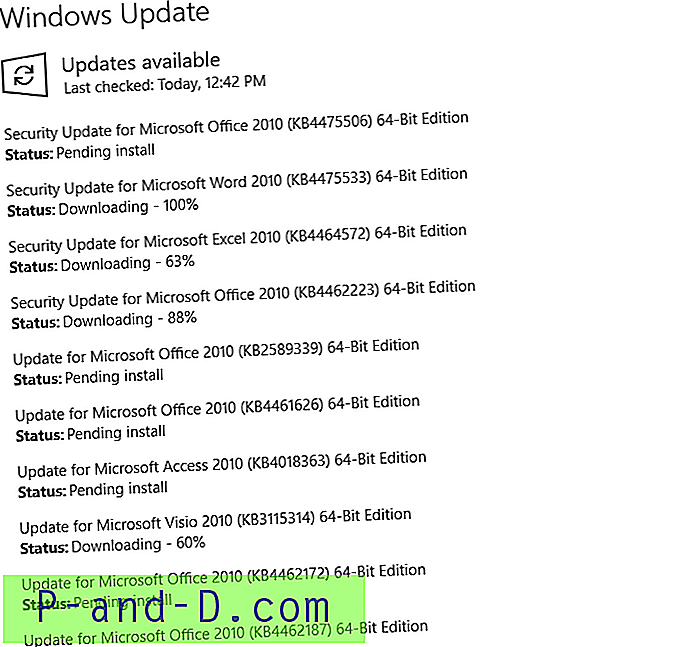
Du kan holde en fane over det siste som er tilgjengelig på denne lenken:
- Office-oppdateringer via Siste oppdateringer for versjoner av Office som bruker Windows Installer (MSI)
Lukkende ord
Merk at Microsoft vil avslutte støtten for Office 2010 13. oktober 2020. Etter denne datoen vil du ikke få noen funksjonsoppdateringer, feilrettinger og sikkerhetsoppdateringer for Office 2010-produkter, som inkluderer SharePoint Designer 2010.
Dette betyr at etter 13. oktober 2020, hvis du fortsetter å bruke Office-produktene (inkludert Office Picture Manager frittstående installasjon), vil PCen din være sårbar. Hvis du overveiende bruker en datamaskin offline - for bilderedigeringsoppgave snarere enn nettlesing, bør dette imidlertid ikke være noe problem.
Siden Office 2010 nærmer seg slutten av støtten (oktober 2020) og støtte for Windows Live Photo Gallery allerede er avsluttet, er det forsvarlig å bytte til et annet bildevisningsprogram av sikkerhetsmessige årsaker. Du kan prøve den nye Bilder-appen, eller bruke Windows Photo Viewer (har ingen redigeringsfunksjoner), eller bytte til en tredjepartsredaktør som ImageGlass, IrfanView, etc.